Windows XP如何来解决桌面图标不见的问题 用什么方法可以解决Windows XP图标没有的问题
时间:2017-07-04 来源:互联网 浏览量:
今天给大家带来Windows,XP如何来解决桌面图标不见的问题,用什么方法可以解决Windows,XP图标没有的问题,让您轻松解决问题。
具体方法如下:
1依次单击“开始”,“运行”,在运行对话框中输入regsvr32 /n /i:u shell32.dll,按回车键
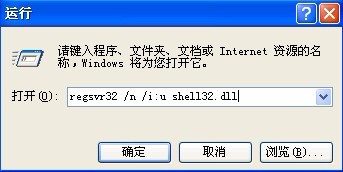 2
2弹出“shell32.dll中的DllInstall成功”的窗口,表明已将数据写入注册表中。
 3
3现在去看看显示桌面图标回来了没。还没有的话按WIN+R快捷键再次打开运行窗口,输入%HOMEPATH%Application DataMicrosoftInternet ExplorerQuick Launch,按回车键打开该文件夹
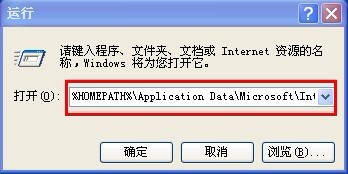
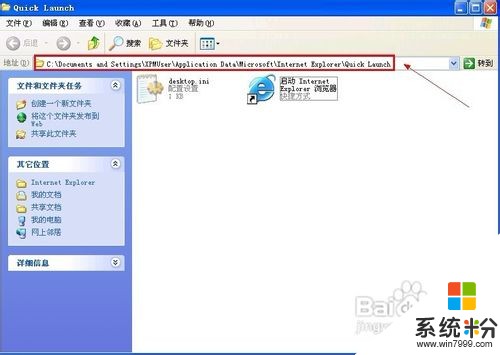 4
4在文件夹窗口空白处鼠标右键“新建”——“文本文档”
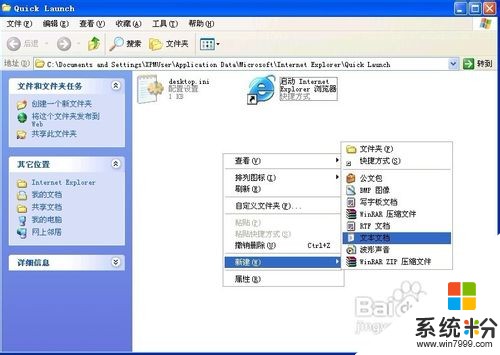 5
5打开新建文本文档,将以下内容拷贝进去
[Shell]
Command=2
IconFile=explorer.exe,3
[Taskbar]
Command=ToggleDesktop
 6
6点击“关闭”按钮,弹出“想要保存文件吗”的窗口,点击“是”
 7
7点击菜单栏上的“工具”——“文件夹选项”
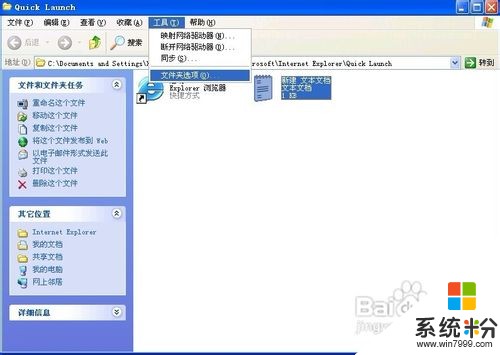 8
8切换到“查看”选项卡,在高级设置列表中找到“隐藏已知文件类型的扩展名”,将前面的勾去掉并单击“确定”
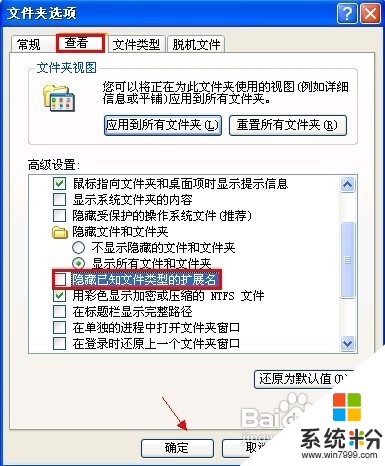 9
9鼠标右键重命名新建 文本文档.txt,修改为显示桌面.SCF,按回车键
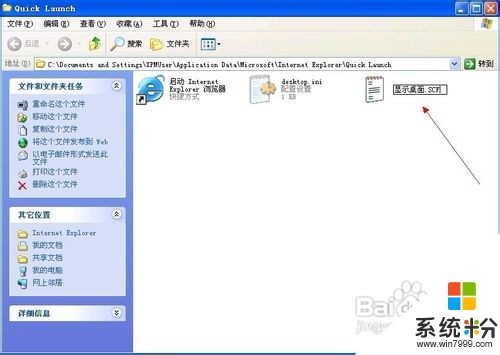 10
10提示“如果改变文件扩展名,可能会导致文件不可用。确实要更改吗?”的对话框,单击“是”
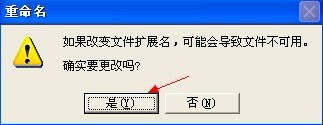 11
11现在再到快速启动栏上看看显示桌面图标是不是已经回来了

以上就是Windows,XP如何来解决桌面图标不见的问题,用什么方法可以解决Windows,XP图标没有的问题教程,希望本文中能帮您解决问题。
我要分享:
相关教程
- ·XP桌面不见了怎么办 如何解决XP桌面问题
- ·XP的显示桌面图标消失怎么处理 用什么方法解决XP的显示桌面图标消失
- ·xp快速启动栏显示桌面图标不见了如何解决 xp快速启动栏显示桌面图标不见了解决的方法
- ·怎样修复WindowsXP系统无法换主题的问题 修复WindowsXP系统无法换主题的问题的方法
- ·WindowsXP如何系统定制新图标 WindowsXP系统定制新图标的方法
- ·windowsxp操作系统DHCP故障问题如何解决
- ·XP打印机驱动安装失败怎么办?
- ·winxp系统本地连接不见了怎么办
- ·xp系统玩war3不能全屏怎么办
- ·xp系统开机蓝屏提示checking file system on c怎么解决
Xp系统教程推荐
- 1 xp系统ie8安装失败怎么解决 新萝卜家园XP升级ie8失败的排查方法有哪些
- 2 windous xp台式电脑怎样启用休眠功能 windous xp台式电脑启用休眠功能的方法有哪些
- 3 索尼手机4.4系统安装激活XPosed框架的方法有哪些 索尼手机4.4系统如何安装激活XPosed框架
- 4WinXP不显示完整文件夹路径该是如何处理? WinXP不显示完整文件夹路径该处理的方法有哪些?
- 5XP改系统登录名时如何把CMD默认提示路径也更改 XP改系统登录名时怎样把CMD默认提示路径也更改
- 6xp系统u盘格式如何解决 深度技术xp系统转换U盘格式的方法有哪些
- 7WinXP文件无法复制路径太深的解决方法有哪些 WinXP文件无法复制路径太深该如何解决
- 8xp系统里,怎样快速将U盘FAT32格式转换成NTFS格式功能? xp系统里,快速将U盘FAT32格式转换成NTFS格式功能的方法?
- 9xp系统如何开启远程连接网络级别身份验证功能 xp系统怎么开启远程连接网络级别身份验证功能
- 10开启Guest账户后深度技术XP系统无法访问网络怎么解决 开启Guest账户后深度技术XP系统无法访问网络如何解决
最新Xp教程
- 1 XP打印机驱动安装失败怎么办?
- 2 winxp系统本地连接不见了怎么办
- 3 xp系统玩war3不能全屏怎么办
- 4xp系统开机蓝屏提示checking file system on c怎么解决
- 5xp系统开始菜单关机键消失了怎么办
- 6winxp系统开启AHCI操作的方法有哪些 winxp系统开启AHCI操作的方法有哪些
- 7进入XP系统后,操作迟延太久如何解决 进入XP系统后,操作迟延太久解决的方法有哪些
- 8Win8.1专业版资源管理器explorer.exe频繁重启的解决方法有哪些 Win8.1专业版资源管理器explorer.exe频繁重启该如何解决
- 9xp系统ie8安装失败怎么解决 新萝卜家园XP升级ie8失败的排查方法有哪些
- 10大地 XP系统验证码显示小红叉,无法输入网页验证码怎么解决 大地 XP系统验证码显示小红叉,无法输入网页验证码怎么处理
